በአዶቤ ፎቶሾፕ ውስጥ “ምስል” ምናሌን ጠቅ በማድረግ እና ከ “ምስል ሽክርክር” ንዑስ ምናሌ ውስጥ አንድ አማራጭ በመምረጥ አንድ ምስል ማዞር ወይም መገልበጥ ይችላሉ። እንዲሁም የሶፍትዌሩን የትራንስፎርሜሽን መሣሪያ በመጠቀም የግለሰብ ንብርብሮችን (ከጠቅላላው ምስል ይልቅ) ማሽከርከር ይቻላል። መሣሪያዎቹን ካወቁ በኋላ ምስሎችን እና ንብርብሮችን ማሽከርከር/መገልበጥ ፈጣን እና ቀላል ነው። እንዴት እንደሆነ እናሳይዎታለን።
ደረጃዎች
ዘዴ 1 ከ 2 - ሙሉውን ምስል ማሽከርከር ወይም መገልበጥ

ደረጃ 1. ምስልዎን በ Photoshop ውስጥ ይክፈቱ።
መላውን ምስል ለማሽከርከር ወይም ለመገልበጥ ከፈለጉ “ፋይል” ን ፣ ከዚያ “ክፈት” ን ጠቅ ያድርጉ። ለማሽከርከር የሚፈልጉትን ምስል ይምረጡ እና እንደገና “ክፈት” ን ጠቅ ያድርጉ።

ደረጃ 2. የማዞሪያ አማራጭን ይምረጡ።
ለማሽከርከር ብዙ አማራጮችን ለማየት ወደ ምስል >> ምስል ማዞር።
- “180 ዲግሪዎች” - በተሟላ ክበብ ዙሪያ የመንገዱን ምስል ½ ያሽከረክራል።
- “90 ዲግሪዎች” - ምስሉን ወደ ሙሉ ክብ ወደ ቀኝ (በሰዓት አቅጣጫ) ያሽከረክራል።
- “90 ዲግሪ CCW”-ምስሉን በክብ ዙሪያ ወደ ግራ (በተቃራኒ ሰዓት አቅጣጫ) Rot ያሽከረክራል።
- “የዘፈቀደ” - ምስሉን ለማሽከርከር የሚፈልጉትን አንግል እንዲገልጹ ያስችልዎታል። አንግል (በዲግሪዎች) እንዲሁም አቅጣጫውን (በሰዓት አቅጣጫ ወይም በተቃራኒ ሰዓት አቅጣጫ) መተየብ ይችላሉ።
- “ሸራ አግድም አግድም” - በመስታወቱ (በአግድም) እንደሚታይ ሙሉውን ምስል ይገለብጣል።
- “የሸራ ቁልቁል ያንሸራትቱ”-መላውን ምስል ወደ ላይ ወደታች ይገለብጣል።

ደረጃ 3. ለውጦችዎን ይቀልብሱ።
እርስዎ በመረጡት የመገልበጥ ወይም የማሽከርከር አማራጭ ደስተኛ ካልሆኑ እርምጃውን ለመቀልበስ Ctrl+Z (Windows) ወይም ⌘ Command+Z (Mac) ን ይጫኑ።

ደረጃ 4. ምስሉን ያስቀምጡ።
የፋይል ምናሌውን ይክፈቱ እና “እንደ አስቀምጥ” ን ጠቅ ያድርጉ። አዲስ የተሽከረከረ ምስልዎን የሚያስቀምጡበትን ቦታ ይምረጡ።
ዘዴ 2 ከ 2 - የሚሽከረከሩ ወይም የሚገለበጡ ንብርብሮች

ደረጃ 1. የንብርብሮች ፓነል እንዲታይ ያድርጉ።
ከንብርብሮች ጋር የሚሰሩ ከሆነ የንብርብሮች ፓነል በማያ ገጹ ላይ እንዲታይ ይፈልጋሉ። የመስኮቱን ምናሌ ይክፈቱ ፣ ከዚያ “ንብርብሮች” ን ይምረጡ።

ደረጃ 2. ለማሽከርከር ወይም ለመገልበጥ አንድ ንብርብር ይምረጡ።
የንብርብሮች ፓነል በምስሉ ውስጥ የሁሉንም ንብርብሮች ዝርዝር ፣ እንዲሁም እያንዳንዱ ሽፋን ምን እንደያዘ በትክክል የሚያሳዩ ድንክዬዎችን ያሳያል። ለመገልበጥ ወይም ለማሽከርከር የግለሰብ ንብርብር ለመምረጥ ፣ በቀላሉ አንድ ጊዜ ጠቅ ያድርጉት።
- እያንዳንዱን ንብርብር ጠቅ ሲያደርጉ Ctrl (Win) ወይም ⌘ Command (Mac) ን በመያዝ ብዙ ንብርብሮችን መምረጥ ይችላሉ።
- እርስዎ ከመረጡት (ቹ) ጋር በሚሰሩበት ጊዜ ሌሎች ንብርብሮችን ለመደበቅ ፣ ከንብርብሩ ድንክዬ ቀጥሎ ዓይንን (የታይነት አዶ) የሚመስል አዶ ጠቅ ያድርጉ። በኋላ ላይ እንደገና እንዲታይ ማድረግ ይችላሉ።
- ለማሽከርከር/ለመገልበጥ የሚፈልጉት ንብርብር ከስሙ በስተቀኝ በኩል የቁልፍ መቆለፊያ አዶ ካለው ፣ ንብርብር ተቆልፎ ሊስተካከል አይችልም። ወደ ፊት ለመሄድ ከመሞከርዎ በፊት ንብርብሩን ለመክፈት የቁልፍ ቁልፍ አዶውን ጠቅ ያድርጉ።

ደረጃ 3. ለማሽከርከር እና ለመገልበጥ አንድ አማራጭ ይምረጡ።
አማራጮችዎን ለማየት የአርትዕ ምናሌውን ይክፈቱ እና “ለውጥ” ን ይምረጡ።
- “አሽከርክር” - ይህ አማራጭ ሽፋኑን ለማሽከርከር በሚፈልጉበት አንግል (በዲግሪዎች) ውስጥ እንዲገቡ ያስችልዎታል።
- “180 ዲግሪ አሽከርክር” - ሽፋኖቹን በክብ ዙሪያ በግማሽ ያሽከረክራል።
- "90 ዲግሪ ሴ.ወ.
- “90 ዲግሪ CCW አሽከርክር” - ሽፋኖቹን ወደ ግራ ፣ ¼ በመንገዱ ዙሪያ ያሽከረክራል።
- “አግድም ወደ ላይ ያንሸራትቱ” - በመስታወት ውስጥ እንደሚመለከቱት ንብርብሩን በአግድም ይገለብጣል።
- “ቁልቁል ያንሸራትቱ”-ንብርብርን ወደ ላይ ወደታች ያንሸራትቱ

ደረጃ 4. የነፃ ትራንስፎርሜሽን መሣሪያውን ይሞክሩ።
በማሽከርከር ሂደቱ ላይ የበለጠ የእይታ ቁጥጥር እንዲኖርዎት ሊረዳዎት ይችላል ፣ በተለይም ማዕዘኖችን እና/ወይም አቅጣጫን ለማየት ከከበዱ።
- የሚሽከረከርበት ንብርብር ዙሪያ የድንበር ሳጥን ለመሳል Ctrl+T (Win) ወይም ⌘ Command+T (Mac) ን ይጫኑ።
- “የሚሽከረከር ቀስት” (በእያንዳንዱ ጫፍ ላይ ጭንቅላት ያለው ጠመዝማዛ ቀስት) እስከሚታይ ድረስ የመዳፊት ጠቋሚውን ከመያዣው ሳጥን የላይኛው ቀኝ ጥግ ውጭ ያንዣብቡ።
- ጠቋሚው የሚሽከረከር ቀስት በሚሆንበት ጊዜ ምስሉን ለማሽከርከር ጠቅ ያድርጉ እና ወደ ላይ ወይም ወደ ታች ይጎትቱ። ያንን የሚሽከረከር ቀስት እስካልታዩ ድረስ ወይም በድንገት የንብርብሩን መጠን መለወጥ ወይም ማዛባት ካልቻሉ በስተቀር ጠቋሚውን አይጎትቱት።

ደረጃ 5. ማስቀመጥ የማይፈልጓቸውን ለውጦች ይቀልብሱ።
ስህተቶችን ለመቀልበስ Ctrl+Z (Win) ወይም ⌘ Command+Z (Mac) ን ይጫኑ።

ደረጃ 6. የማይታዩ ንብርብሮችን ያሳዩ።
ለውጦችን በሚያደርጉበት ጊዜ ሌላ ንብርብር የማይታይ ካደረጉ ፣ የዓይኑ አዶ እስኪታይ ድረስ ከተደበቀው ንብርብር ድንክዬ በስተግራ ያለውን ባዶውን ሳጥን ጠቅ ያድርጉ።

ደረጃ 7. ለውጦችዎን ያስቀምጡ።
በምስልዎ ላይ ያደረጓቸውን ለውጦች ለማስቀመጥ “ፋይል” ን ፣ ከዚያ “እንደ አስቀምጥ” ን ጠቅ ያድርጉ እና የማስቀመጫ ቦታን ይምረጡ።
ቪዲዮ - ይህንን አገልግሎት በመጠቀም አንዳንድ መረጃዎች ለ YouTube ሊጋሩ ይችላሉ።
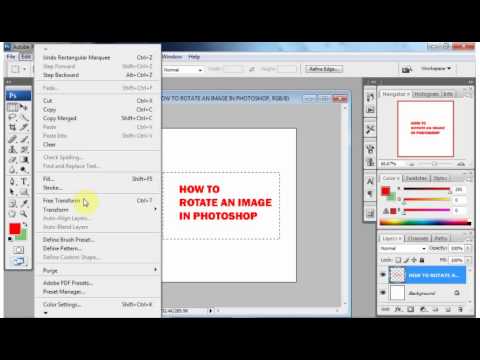
ጠቃሚ ምክሮች
- እርስዎ ከመረጡት (ቹ) ጋር በሚሰሩበት ጊዜ ሌሎች ንብርብሮችን ለመደበቅ ፣ ከንብርብሩ ድንክዬ ቀጥሎ ዓይንን (የታይነት አዶ) የሚመስል አዶ ጠቅ ያድርጉ። በኋላ ላይ እንደገና እንዲታይ ማድረግ ይችላሉ።
- በምስል ወይም ንብርብር ውስጥ ጽሑፍን ወይም ቅርጾችን ለመለወጥ መሞከር ከፈለጉ በ Photoshop ውስጥ ዕቃዎችን እንዴት ማዞር እንደሚቻል ይመልከቱ።







